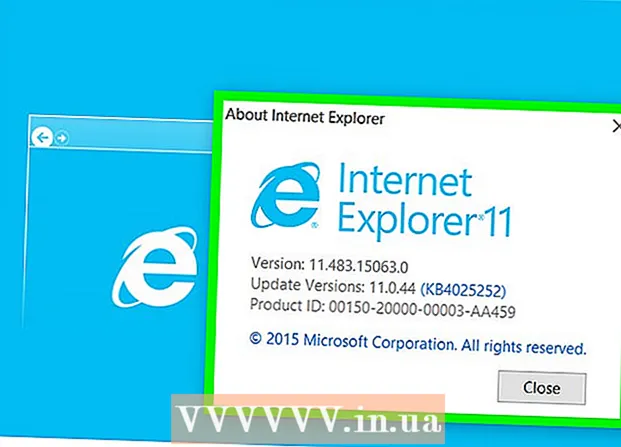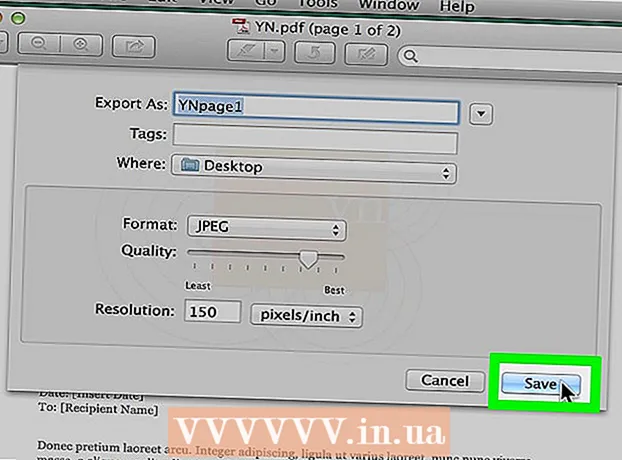著者:
Gregory Harris
作成日:
12 4月 2021
更新日:
1 J 2024

コンテンツ
- ステップ
- 方法1/3:ルート化されたデバイスでSamsungPayを削除する方法
- 方法2/3:SamsungPayの外部サインを取り除く方法
- 方法3/3:オレオ以前のAndroidデバイスでSamsungPayを無効にする方法
- チップ
- 警告
この記事では、SamsungGalaxyスマートフォンでSamsungPayアプリをアンインストールまたは無効にする方法を説明します。ジャックされていないAndroidデバイスでSamsungPayアプリをアンインストールすることはできませんが、アイコンを削除したり、カスタマイズを拒否したり、隠しフォルダーに移動したりすることで、アプリを非表示にすることができます。お使いのデバイスがAndroidOreoより前のバージョンのAndroidを実行している場合、Samsung Payを無効にすることができます(ただし、アンインストールすることはできません)。
ステップ
方法1/3:ルート化されたデバイスでSamsungPayを削除する方法
- 1 スマートフォンでスーパーユーザー権限を取得します。 デフォルトのデバイス設定を使用してSamsungPayを削除することはできないため、スマートフォンでスーパーユーザー権限を取得して(このプロセスはroot化と呼ばれます)、このアプリケーションをアンインストールします。
- スマートフォンをroot化すると保証が無効になることに注意してください。また、誤ったルート化はスマートフォンに修復不可能な損傷を引き起こす可能性があります。
- 2 TitaniumBackupをインストールします。 プリインストールされているアプリをアンインストールできるこのアプリは、GooglePlayストアにあります。
- Playストアを開く
 ;
; - 検索バーをタップします。
- 入力 チタンバックアップ;
- 検索結果で「TitaniumBackuprootrequired」をクリックします。
- [インストール]をタップし、プロンプトが表示されたら[承認]をタップします。
- Playストアを開く
- 3 TitaniumBackupを実行します。 これを行うには、Playストアで[開く]をクリックします。
- アプリドロワーのTitaniumBackupアプリアイコンをクリックすることもできます。
 4 タップ サムスンペイ. このオプションを見つけるには、ページを下にスクロールします。
4 タップ サムスンペイ. このオプションを見つけるには、ページを下にスクロールします。  5 クリック アンインストール! (消去)。 画面上部にあります。 Titanium Backupは、SamsungPayアプリのアンインストールに進みます。
5 クリック アンインストール! (消去)。 画面上部にあります。 Titanium Backupは、SamsungPayアプリのアンインストールに進みます。 - また、Samsung Payがデバイスのメモリに残り、インターフェイスから削除されてバックグラウンドで実行されないように、[フリーズ]オプションを選択することもできます。アプリケーションを完全にアンインストールしたくない場合は、このオプションを選択します。
- 6 TitaniumBackupがシャットダウンするのを待ちます。 これには数分かかる場合があります。 Samsung Payを削除したら、TitaniumBackupを閉じます。 SamsungPayアイコンがホーム画面とアプリドロワーから消えます。
方法2/3:SamsungPayの外部サインを取り除く方法
- 1 SamsungPayアイコンを削除します。 すでにSamsungPayを設定している場合は、そのアイコンを削除します(たとえば、ホーム画面から)。このため:
- SamsungPayを起動します。
- 右上隅の「⋮」をクリックします。
- メニューで「設定」を選択します。
- ページのすべてのオプションのチェックを外します。
- SamsungPayアプリを閉じます。
- 2 SamsungPayを起動します。 Samsung Payをまだ設定していない場合は、ホーム画面からリマインダーを削除します。
- 3 クリック ごみプロンプトが表示されたら。 これにより、SamsungPayの設定が削除されます。
- これを2回以上行う必要がある場合があります。
- 4 他の許可要求を表示しないようにします。 ほとんどの場合、「二度と表示しない」の横にあるチェックボックスをオンにするだけで十分です。それが完了すると、Samsung Payが閉じ、そのアイコンがホーム画面から消えます。
- 5 アプリドロワーを開きます。 これを行うには、メイン画面を上にスワイプします。
- 一部のSamsungGalaxyスマートフォンでは、9ドットのネットワークのように見えるアプリドロワーアイコンをタップします。
- 6 SamsungPayアイコンを空白の画面に移動します。 アイコンを画面の右上隅にドラッグし、次の画面が表示されるまでそのままにします。 Samsung Payアイコンが唯一のアイコンとして空白の画面が表示されるまで、このプロセスを繰り返します。
- これにより、アプリドロワーのSamsungPayアイコンが非表示になります。
- 7 ジャンクフォルダを作成します。 非表示にする他のアプリがある場合は、それらのアイコンをSamsung Payアイコンを含む画面にドラッグし、それらのアプリの1つをSamsung Payアイコンにドラッグしてフォルダーを作成し、残りのアイコンをそのフォルダーにドラッグします。
方法3/3:オレオ以前のAndroidデバイスでSamsungPayを無効にする方法
- 1 この方法をいつ使用するかを知ってください。 SamsungPayはAndroidOreo(8.0)以降では無効にできないため、デバイスにはAndroid Nougat(7.0)以前が搭載されている必要があります。
- 2 設定アプリを起動します。 画面の上から下にスワイプしてから、
 開いたメニューの右上隅にあります。
開いたメニューの右上隅にあります。 - 一部のデバイスでは、2本の指で下にスワイプします。
 3 タップ アプリケーション. このオプションを見つけるには、ページを下にスクロールする必要がある場合があります。インストールされているアプリケーションのリストが開きます。
3 タップ アプリケーション. このオプションを見つけるには、ページを下にスクロールする必要がある場合があります。インストールされているアプリケーションのリストが開きます。  4 下にスクロールしてタップします サムスンペイ.
4 下にスクロールしてタップします サムスンペイ. 5 クリック 無効にする. このボタンは、アプリケーション情報ページの上部にあります(通常、このボタンの代わりに[削除]ボタンが表示されます)。
5 クリック 無効にする. このボタンは、アプリケーション情報ページの上部にあります(通常、このボタンの代わりに[削除]ボタンが表示されます)。 - 6 タップ 無効にするプロンプトが表示されたら。 SamsungPayアプリは無効になります。
- アプリケーションが無効になっている場合、その機能は機能せず、システムリソースを使用せず、そのアイコンはどこにも見つかりません。ただし、アプリケーションは削除されません。
チップ
- プリインストールされているSamsungアプリのほとんどは、Playストアから再インストールできます。
- [無効にする]ボタンは、アンインストールできないプレインストールされたアプリケーションに対してのみ表示されます。
- プレインストールされたアプリケーションを非表示にできるアプリケーションがいくつかあります。これらのアプリは通常、アプリドロワーの非表示フォルダーとして機能します。
警告
- TitaniumBackupを使用してアプリをアンインストールするときは注意してください。プレインストールされたアプリを削除すると、他のアプリの機能や相互作用に影響を与える可能性があります。さらに、Titanium Backupは、システムの通常の操作に不可欠なアプリケーションを表示します。このようなアプリケーションをアンインストールすると、システムが損傷します。よくわからない場合は、[削除]ではなく[無効]オプションを使用してください。